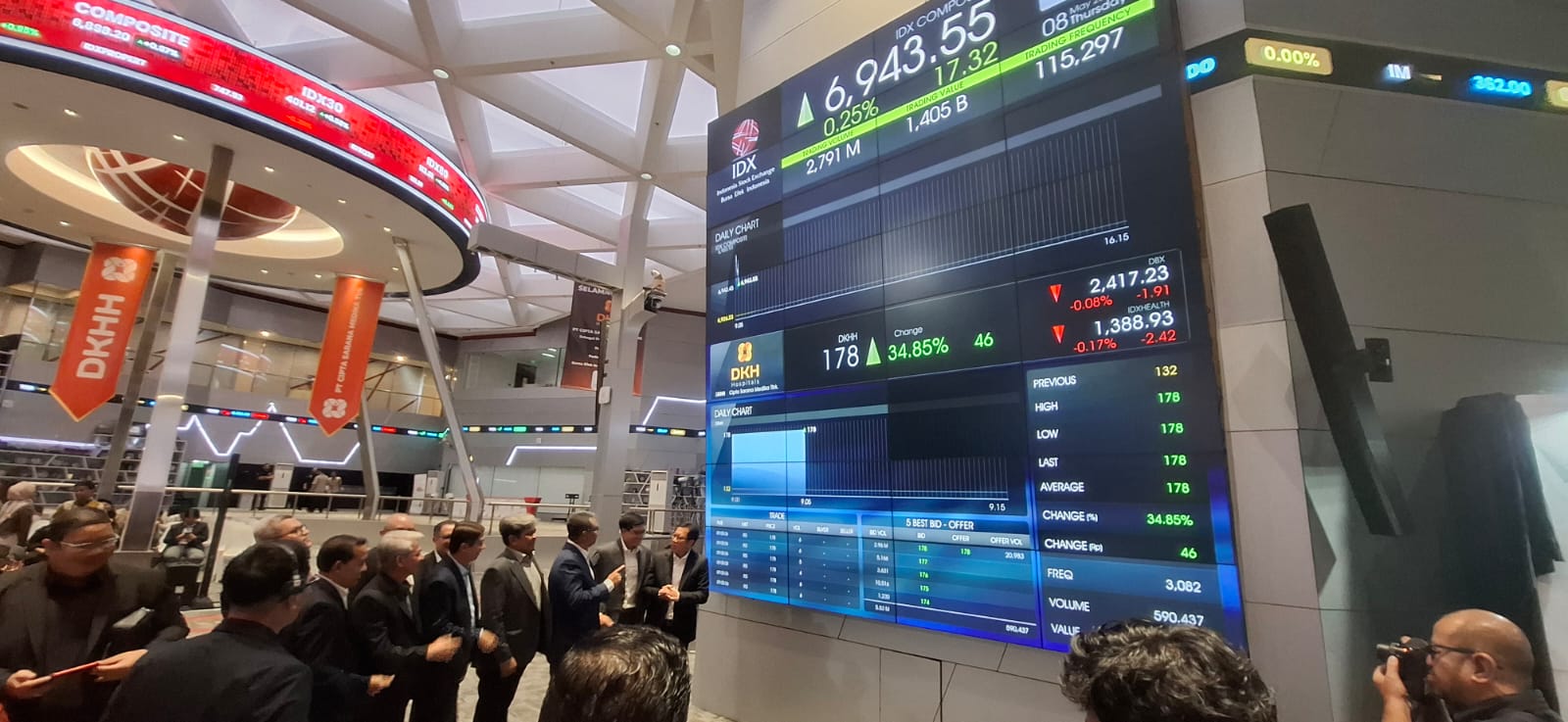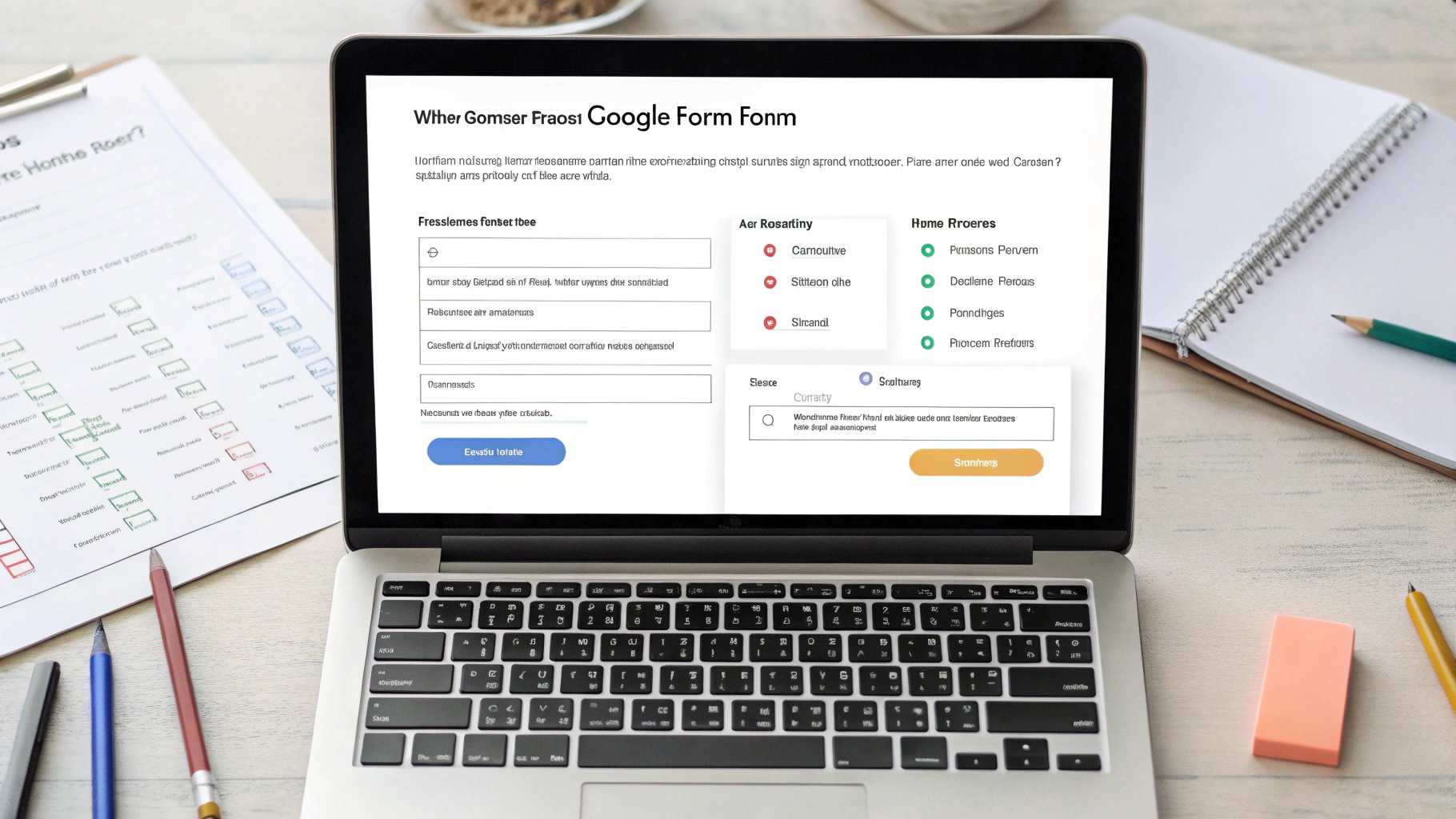 ilustrasi gambar Cara Membuat Google Form(Media Indonesia)
ilustrasi gambar Cara Membuat Google Form(Media Indonesia)
Membuat survei, kuesioner, atau formulir pendaftaran kini menjadi lebih mudah berkat berbagai platform digital yang tersedia. Salah satu alat yang paling populer dan mudah digunakan adalah Google Formulir. Dengan antarmuka yang intuitif dan fitur yang lengkap, Google Formulir memungkinkan siapa saja, bahkan tanpa keahlian teknis khusus, untuk membuat formulir online yang profesional dan efektif. Mari kita telusuri langkah-langkah detail untuk membuat Google Formulir yang menarik dan fungsional, serta bagaimana memaksimalkan fitur-fiturnya untuk mendapatkan data yang Anda butuhkan.
Memulai dengan Google Formulir: Langkah Awal
Langkah pertama untuk membuat Google Formulir adalah mengakses platform tersebut. Anda dapat melakukannya dengan membuka Google Drive Anda. Jika Anda belum memiliki akun Google, Anda perlu membuatnya terlebih dahulu. Setelah masuk ke Google Drive, klik tombol Baru di pojok kiri atas, lalu pilih Google Formulir dari menu yang muncul. Anda akan diberikan pilihan untuk membuat formulir kosong atau menggunakan template yang sudah ada. Memilih template bisa menjadi cara yang baik untuk memulai jika Anda membutuhkan inspirasi atau ingin membuat formulir dengan cepat untuk keperluan umum seperti formulir kontak atau undangan acara.
Setelah Anda memilih formulir kosong atau template, Anda akan dibawa ke antarmuka editor Google Formulir. Di sini, Anda akan melihat judul formulir yang bisa Anda ubah sesuai dengan kebutuhan Anda. Di bawah judul, Anda dapat menambahkan deskripsi singkat tentang formulir tersebut. Deskripsi ini penting untuk memberikan konteks kepada responden tentang tujuan formulir dan informasi apa yang mereka harapkan untuk berikan. Pastikan deskripsi Anda jelas, ringkas, dan menarik.
Menambahkan Pertanyaan: Inti dari Formulir Anda
Setelah Anda menyiapkan judul dan deskripsi, langkah selanjutnya adalah menambahkan pertanyaan. Google Formulir menawarkan berbagai jenis pertanyaan yang dapat Anda pilih, tergantung pada jenis informasi yang ingin Anda kumpulkan. Beberapa jenis pertanyaan yang umum digunakan meliputi:
- Pilihan Ganda: Memungkinkan responden untuk memilih satu jawaban dari beberapa pilihan yang tersedia.
- Kotak Centang: Memungkinkan responden untuk memilih lebih dari satu jawaban dari beberapa pilihan yang tersedia.
- Jawaban Singkat: Memungkinkan responden untuk memberikan jawaban singkat dalam bentuk teks.
- Paragraf: Memungkinkan responden untuk memberikan jawaban yang lebih panjang dalam bentuk teks.
- Skala Linear: Memungkinkan responden untuk memilih nilai pada skala tertentu, misalnya dari 1 hingga 5 atau 1 hingga 10.
- Kisi Pilihan Ganda: Memungkinkan responden untuk memilih satu jawaban dari beberapa pilihan untuk setiap baris dalam kisi.
- Kisi Kotak Centang: Memungkinkan responden untuk memilih lebih dari satu jawaban dari beberapa pilihan untuk setiap baris dalam kisi.
- Tanggal: Memungkinkan responden untuk memilih tanggal dari kalender.
- Waktu: Memungkinkan responden untuk memilih waktu.
- Unggah File: Memungkinkan responden untuk mengunggah file, seperti gambar atau dokumen.
Untuk menambahkan pertanyaan, klik tombol + di sisi kanan antarmuka editor. Anda akan melihat pertanyaan baru muncul dengan jenis pertanyaan default (biasanya pilihan ganda). Klik pada menu drop-down di samping pertanyaan untuk memilih jenis pertanyaan yang Anda inginkan. Setelah Anda memilih jenis pertanyaan, masukkan teks pertanyaan Anda di kolom yang tersedia. Jika Anda memilih jenis pertanyaan pilihan ganda atau kotak centang, Anda dapat menambahkan pilihan jawaban dengan mengklik Tambahkan opsi. Anda juga dapat menambahkan opsi Lainnya jika Anda ingin memberikan responden kesempatan untuk memberikan jawaban yang tidak tercantum dalam pilihan yang tersedia.
Setiap pertanyaan dapat diatur sebagai Wajib diisi dengan mengaktifkan tombol di bagian bawah pertanyaan. Jika Anda mengaktifkan opsi ini, responden harus menjawab pertanyaan tersebut sebelum dapat mengirimkan formulir. Ini berguna untuk memastikan bahwa Anda mendapatkan semua informasi yang Anda butuhkan dari responden.
Mengatur Tampilan Formulir: Membuat Formulir yang Menarik
Tampilan formulir Anda dapat memengaruhi tingkat respons dan kualitas data yang Anda kumpulkan. Google Formulir memungkinkan Anda untuk menyesuaikan tampilan formulir Anda dengan berbagai opsi, termasuk:
- Tema Warna: Anda dapat memilih tema warna yang sesuai dengan merek atau topik formulir Anda. Google Formulir menyediakan beberapa tema warna yang sudah jadi, atau Anda dapat membuat tema warna kustom dengan memilih warna primer dan aksen sendiri.
- Gambar Header: Anda dapat menambahkan gambar header di bagian atas formulir Anda untuk membuatnya lebih menarik dan relevan. Google Formulir menyediakan beberapa gambar header yang sudah jadi, atau Anda dapat mengunggah gambar Anda sendiri. Pastikan gambar header Anda memiliki resolusi yang baik dan sesuai dengan ukuran yang direkomendasikan oleh Google Formulir.
- Font: Anda dapat memilih font yang berbeda untuk judul dan pertanyaan dalam formulir Anda. Google Formulir menyediakan beberapa pilihan font yang berbeda, termasuk font serif, sans-serif, dan monospace. Pilih font yang mudah dibaca dan sesuai dengan gaya formulir Anda.
Untuk mengakses opsi tampilan, klik ikon Sesuaikan tema di pojok kanan atas antarmuka editor. Anda akan melihat panel yang memungkinkan Anda untuk mengubah tema warna, gambar header, dan font formulir Anda. Eksperimen dengan berbagai opsi untuk menemukan tampilan yang paling sesuai dengan kebutuhan Anda.
Mengatur Pengaturan Formulir: Kontrol Lebih Lanjut
Google Formulir juga menyediakan berbagai pengaturan yang memungkinkan Anda untuk mengontrol bagaimana formulir Anda berfungsi dan bagaimana data dikumpulkan. Beberapa pengaturan yang penting untuk diperhatikan meliputi:
- Kumpulkan Alamat Email: Jika Anda mengaktifkan opsi ini, Google Formulir akan secara otomatis mengumpulkan alamat email responden. Ini berguna jika Anda ingin mengidentifikasi responden atau mengirimkan tindak lanjut kepada mereka.
- Batasi ke 1 Tanggapan: Jika Anda mengaktifkan opsi ini, responden hanya dapat mengirimkan formulir satu kali. Ini berguna jika Anda ingin mencegah responden mengirimkan beberapa tanggapan yang sama.
- Edit Setelah Pengiriman: Jika Anda mengaktifkan opsi ini, responden dapat mengedit jawaban mereka setelah mengirimkan formulir. Ini berguna jika Anda ingin memberikan responden kesempatan untuk memperbaiki kesalahan atau memperbarui informasi mereka.
- Lihat Ringkasan Grafik dan Respons Teks: Jika Anda mengaktifkan opsi ini, responden dapat melihat ringkasan grafik dan respons teks dari semua responden setelah mengirimkan formulir. Ini berguna jika Anda ingin berbagi hasil survei dengan responden.
- Tampilkan Bilah Kemajuan: Jika Anda mengaktifkan opsi ini, responden akan melihat bilah kemajuan yang menunjukkan seberapa jauh mereka telah mengisi formulir. Ini berguna untuk memberikan responden motivasi untuk menyelesaikan formulir.
- Acak Urutan Pertanyaan: Jika Anda mengaktifkan opsi ini, urutan pertanyaan akan diacak untuk setiap responden. Ini berguna untuk mencegah bias dalam jawaban responden.
- Pesan Konfirmasi: Anda dapat menyesuaikan pesan konfirmasi yang ditampilkan kepada responden setelah mereka mengirimkan formulir. Pesan konfirmasi dapat berisi ucapan terima kasih, informasi tentang apa yang akan terjadi selanjutnya, atau tautan ke sumber daya lain.
Untuk mengakses pengaturan formulir, klik ikon Setelan di pojok kanan atas antarmuka editor. Anda akan melihat panel yang memungkinkan Anda untuk mengubah berbagai pengaturan formulir. Luangkan waktu untuk meninjau semua pengaturan dan memilih opsi yang paling sesuai dengan kebutuhan Anda.
Membagikan Formulir: Mendapatkan Respons
Setelah Anda membuat dan menyesuaikan formulir Anda, langkah terakhir adalah membagikannya kepada orang-orang yang ingin Anda kumpulkan datanya. Google Formulir menyediakan beberapa cara untuk membagikan formulir Anda, termasuk:
- Tautan: Anda dapat membuat tautan ke formulir Anda dan membagikannya melalui email, media sosial, atau situs web.
- Email: Anda dapat mengirimkan formulir Anda langsung ke alamat email responden.
- Sematkan: Anda dapat menyematkan formulir Anda di situs web atau blog Anda.
- Media Sosial: Anda dapat membagikan formulir Anda di berbagai platform media sosial seperti Facebook, Twitter, dan LinkedIn.
Untuk membagikan formulir Anda, klik tombol Kirim di pojok kanan atas antarmuka editor. Anda akan melihat panel yang memungkinkan Anda untuk memilih cara Anda ingin membagikan formulir Anda. Jika Anda memilih untuk membagikan formulir Anda melalui tautan, Anda dapat memperpendek tautan tersebut untuk membuatnya lebih mudah dibagikan. Jika Anda memilih untuk mengirimkan formulir Anda melalui email, Anda dapat memasukkan alamat email responden secara manual atau mengunggah daftar alamat email dari file CSV.
Setelah Anda membagikan formulir Anda, Anda dapat memantau respons yang masuk di tab Respons di antarmuka editor. Di tab ini, Anda dapat melihat ringkasan grafik dan respons teks dari semua responden. Anda juga dapat mengunduh data respons dalam format CSV atau Google Spreadsheet untuk analisis lebih lanjut.
Tips Tambahan untuk Membuat Google Formulir yang Efektif
Berikut adalah beberapa tips tambahan untuk membuat Google Formulir yang efektif:
- Gunakan bahasa yang jelas dan ringkas: Pastikan pertanyaan Anda mudah dipahami dan hindari penggunaan jargon atau istilah teknis yang mungkin tidak familiar bagi responden.
- Fokus pada satu topik per formulir: Jangan mencoba untuk mengumpulkan terlalu banyak informasi dalam satu formulir. Fokus pada satu topik atau tujuan tertentu untuk menjaga formulir Anda tetap ringkas dan mudah diisi.
- Uji formulir Anda sebelum membagikannya: Sebelum Anda membagikan formulir Anda kepada publik, uji terlebih dahulu dengan beberapa teman atau kolega untuk memastikan bahwa semuanya berfungsi dengan benar dan bahwa pertanyaan Anda jelas dan mudah dipahami.
- Promosikan formulir Anda: Setelah Anda membagikan formulir Anda, promosikan secara aktif melalui berbagai saluran untuk memastikan bahwa Anda mendapatkan respons yang cukup.
- Analisis data Anda: Setelah Anda mengumpulkan respons, luangkan waktu untuk menganalisis data Anda dan menarik kesimpulan yang bermakna. Gunakan data ini untuk membuat keputusan yang lebih baik dan meningkatkan formulir Anda di masa mendatang.
Dengan mengikuti langkah-langkah dan tips di atas, Anda dapat membuat Google Formulir yang efektif untuk mengumpulkan data yang Anda butuhkan. Google Formulir adalah alat yang serbaguna dan mudah digunakan yang dapat membantu Anda dalam berbagai tugas, mulai dari survei pelanggan hingga pendaftaran acara. Manfaatkan fitur-fiturnya yang lengkap dan sesuaikan formulir Anda dengan kebutuhan Anda untuk mendapatkan hasil yang optimal.